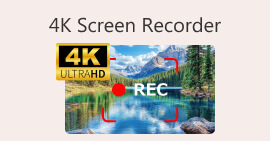Nagrywanie ekranu VLC: 4 sposoby na łatwe nagrywanie ekranu w VLC
Na pewno słyszałeś o VLC i mam rację, myślisz, że to odtwarzacz multimedialny, którego zazwyczaj używamy do odtwarzania i strumieniowania filmów. Ale VLC to nie tylko zwykły odtwarzacz multimedialny. Oferuje również wiele funkcji, z których użytkownicy mogą korzystać. Dzięki temu odtwarzaczowi multimedialnemu użytkownicy mogą nagrywać ekran bezpośrednio z niego na 4 różne sposoby, a co najważniejsze, jest darmowy i działa na wielu platformach, co czyni go wygodną opcją dla użytkowników poszukujących prostego, ale skutecznego narzędzia do nagrywania ekranu. Jeśli więc chcesz dowiedzieć się, jak korzystać z VLC, Nagrywanie ekranu VLC funkcja, czytaj dalej!

Część 1. Czy VLC może nagrywać ekran?
Tak. VLC umożliwia nagrywanie ekranu. Co więcej, ma wbudowaną funkcję nagrywania. Funkcja ta jest przydatna dla osób, które chcą nagrywać ekran podczas oglądania lub streamowania w VLC. Jednak w porównaniu z innymi dedykowanymi narzędziami do nagrywania wideo, VLC oferuje jedynie podstawowe nagrywanie ekranu. Mimo to VLC pozostaje dobrym rozwiązaniem do prostego nagrywania ekranu, szczególnie dla użytkowników, którzy już go zainstalowali.
Część 2. Jak włączyć funkcję nagrywania w programie VLC przed rozpoczęciem nagrywania?
Chociaż VLC ma wbudowaną funkcję nagrywania ekranu, wielu użytkowników nie może jej znaleźć lub nie wie, jak ją włączyć. Poniżej dowiesz się, jak włączyć funkcję nagrywania w VLC:
Krok 1. Uruchom VLC Media Player na swoim komputerze.
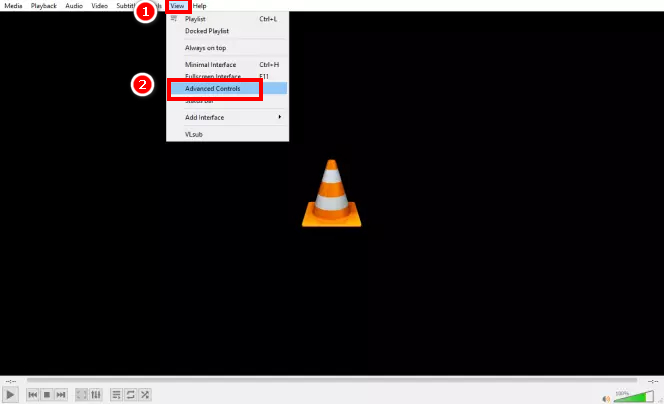
Krok 2Następnie przejdź do Pogląd i wybierz Zaawansowana kontrola z menu.
Uwaga: Przycisk Nagrywanie ekranu powinien pojawić się obok przycisku Odtwórz poniżej.
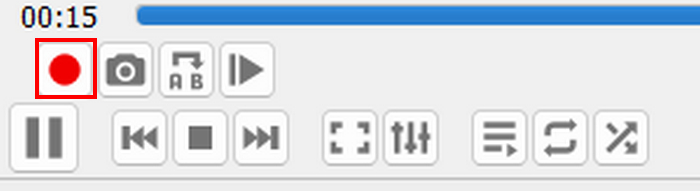
Część 3. Jak nagrać ekran w programie VLC?
W zależności od tego, co chcesz nagrać, istnieją różne sposoby nagrywania ekranu w VLC. Ponieważ VLC może odtwarzać różne pliki multimedialne, sposoby ich przechwytywania nieznacznie się różnią.
Jak nagrywać ekran za pomocą programu VLC Player?
Jeśli po prostu oglądasz film lub prosty klip wideo w VLC, możesz łatwo nagrać ekran w VLC, wykonując poniższe kroki. Zanim jednak zaczniesz, musisz najpierw włączyć funkcję nagrywania ekranu w VLC. Jeśli jest gotowa, wykonaj poniższe kroki, aby nagrać ekran w VLC.
Krok 1. W programie VLC przejdź do Głoska bezdźwięczna patka.
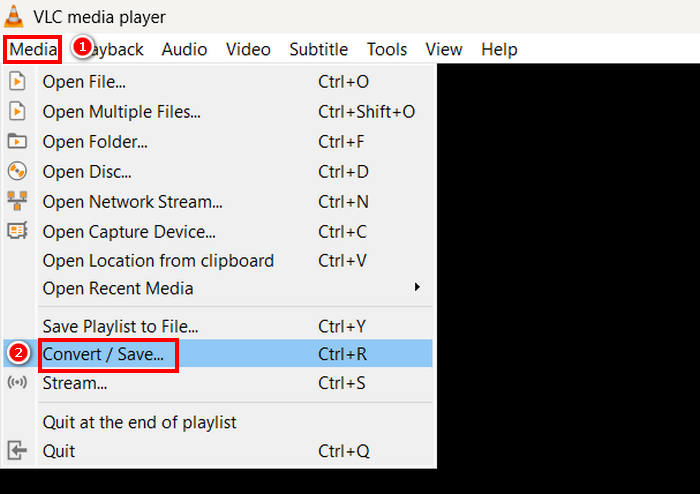
Krok 2Przewiń w dół i wybierz Konwertuj / Zapisz.
Krok 3. Następnie wybierz Urządzenie przechwytujące kartę, kliknij tryb przechwytywania i wybierz Pulpit.
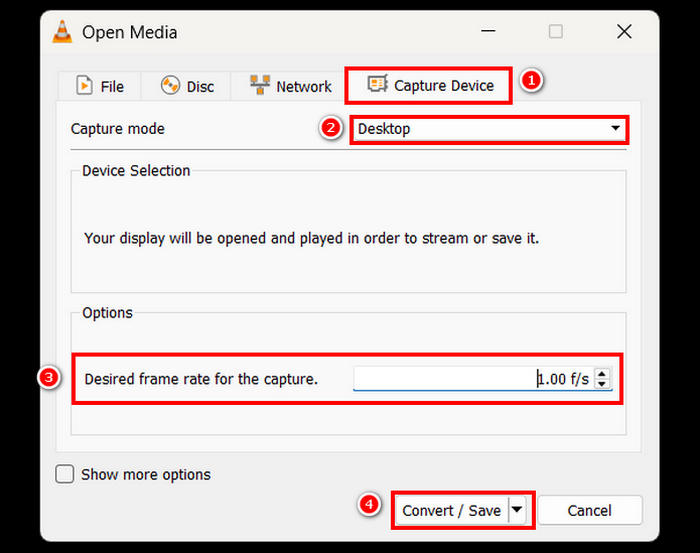
Krok 4. Wybierz żądaną liczbę klatek na sekundę, a następnie kliknij Konwertuj / Zapisz przycisk.
Krok 5Na koniec nazwij plik, wybierz folder, w którym chcesz go zapisać i kliknij Zapisać przycisk.
Wykonując te proste kroki, możesz nagrywać swoją aktywność na pulpicie bezpośrednio za pomocą VLC. Chociaż ta metoda sprawdza się w przypadku podstawowego nagrywania ekranu, pamiętaj, że VLC nie oferuje zaawansowanych funkcji, takich jak adnotacje w czasie rzeczywistym i narzędzia do edycji. Jeśli potrzebujesz większej personalizacji, rozważ użycie dedykowanego rejestratora ekranu.
Jak nagrać wideo z płyty za pomocą programu VLC?
Jeśli odtwarzasz płytę w programie VLC i chcesz nagrać z niej wideo, możesz to łatwo zrobić. VLC pozwala użytkownikom przechwytywać filmy z płyt podczas odtwarzania w programie.
Oto jak nagrać ekran za pomocą programu VLC podczas oglądania filmów z płyty:
Krok 1Najpierw musisz odtworzyć płytę w odtwarzaczu VLC Media Player.
Uwaga: Przed przejściem do następnego kroku upewnij się, że funkcja nagrywania ekranu programu VLC jest włączona.
Krok 2. Podczas odtwarzania płyty kliknij Rekord przycisk poniżej, po lewej stronie ekranu.

Krok 3. Po zakończeniu nagrywania kliknij Rekord Aby zatrzymać, naciśnij przycisk ponownie.
Nagrywanie filmów z płyty za pomocą VLC to wygodny sposób na zapisanie klipów do późniejszego obejrzenia. VLC nie oferuje jednak opcji regulacji jakości nagrania ani edycji nagranego materiału.
Jak nagrywać strumieniowe wideo online za pomocą VLC?
Jeśli jesteś streamerem i chcesz nagrać wideo, które streamujesz w VLC, również możesz to zrobić. VLC obsługuje streaming wideo, dzięki czemu użytkownicy transmitujący na żywo mogą mieć kopie zapasowe swoich nagrań, którymi mogą się dzielić, zapisywać lub publikować online. Aby to zrobić, wykonaj poniższe kroki:
Krok 1. W programie VLC przejdź do Głoska bezdźwięczna zakładkę i wybierz Otwórz strumień sieciowy.
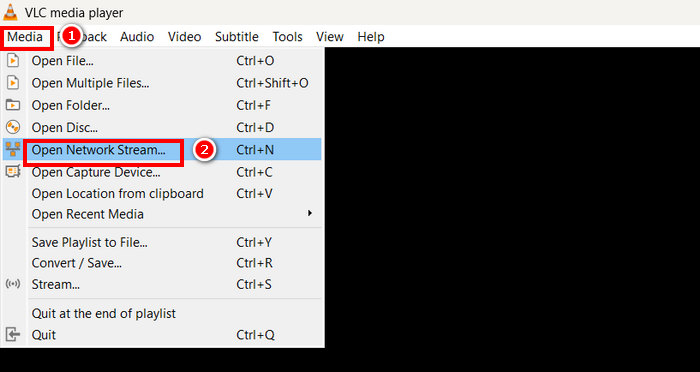
Krok 2Następnie otwórz preferowaną przeglądarkę i skopiuj adres URL swojego strumienia.
Krok 3Wklej adres URL swojego strumienia w Proszę podać adres URL sieci pole w programie VLC.
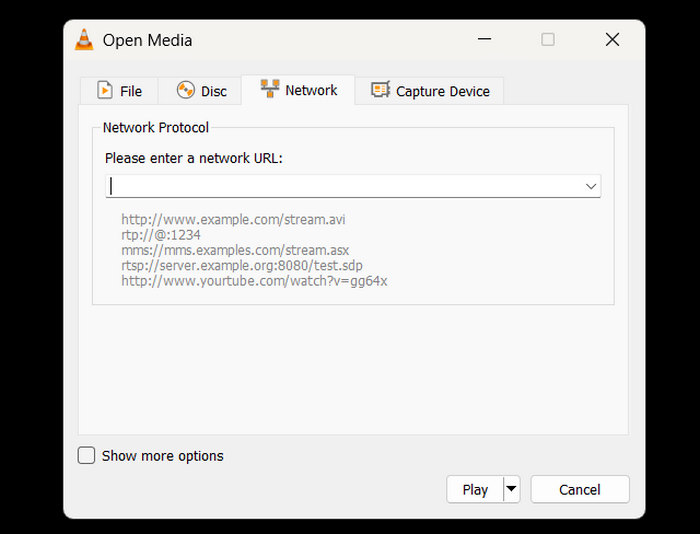
Krok 4. Teraz kliknij Rekord aby rozpocząć transmisję strumieniową, i zrób to samo, aby ją zatrzymać.
Krok 5. Po zakończeniu przesyłany strumieniowo film zostanie automatycznie zapisany na Twoim urządzeniu.
Uwaga: Należy pamiętać, że program VLC nagrywa strumień tylko w trakcie jego odtwarzania, więc przerwy lub buforowanie mogą mieć wpływ na ostateczną jakość wideo.
Jak przechwycić urządzenie za pomocą VLC?
Jeśli chcesz nagrywać wideo z urządzeń zewnętrznych, takich jak kamery internetowe lub inne podłączone źródła, możesz to również zrobić bezpośrednio w programie VLC. Aby to zrobić, wykonaj poniższe kroki:
Krok 1. W programie VLC przejdź do Głoska bezdźwięczna i wybierz Otwórz urządzenie przechwytujące.
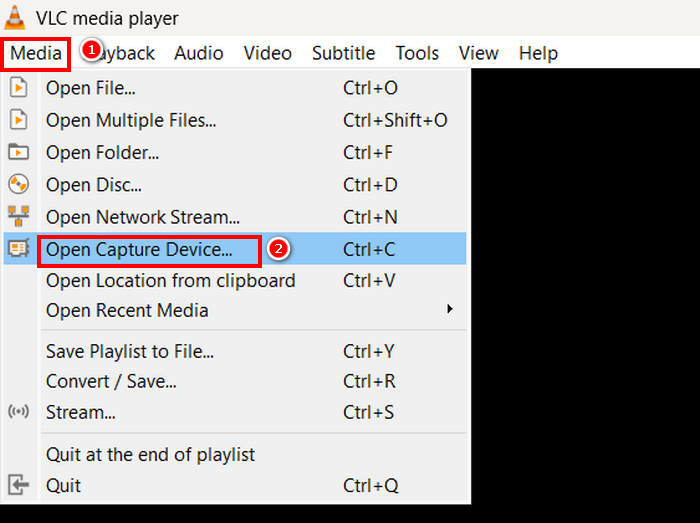
Krok 2. Następnie przejdź do Urządzenie przechwytujące i wybierz DirectShow w trybie przechwytywania.
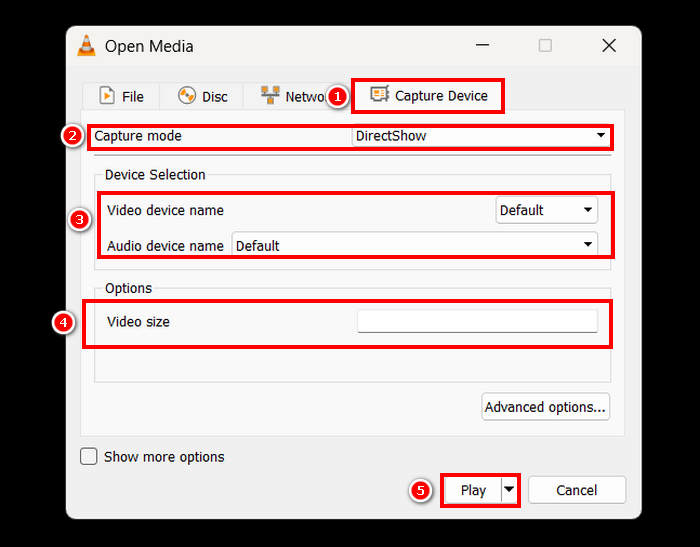
Krok 3. Następnie wybierz Wideo i Nazwa urządzenia audioMożesz również modyfikować Rozmiar wideo. Po wykonaniu tej czynności kliknij Grać przycisk.
Krok 4. Na koniec, aby rozpocząć nagrywanie, wystarczy kliknąć Rekord przycisk poniżej.

Chociaż VLC umożliwia przechwytywanie wideo z urządzeń zewnętrznych, jego opcje nagrywania są dość ograniczone. Aby uzyskać bardziej profesjonalne wrażenia z nagrywania, rozważ użycie dedykowanego oprogramowania do przechwytywania, jeśli potrzebujesz wyższej jakości, lepszej kontroli nad ustawieniami lub dodatkowych funkcji, takich jak zmiany w czasie rzeczywistym.
Kliknij tutaj, aby przeczytać więcej Zrzut ekranu VLC Jeśli jesteś zainteresowany.
Część 4. Najlepsza alternatywa dla VLC do nagrywania ekranu
Jeśli funkcja nagrywania ekranu w programie VLC wydaje Ci się zbyt żmudna, istnieje rozwiązanie alternatywne. to profesjonalne i dedykowane narzędzie do nagrywania ekranu, które pozwala użytkownikom łatwo przechwytywać i nagrywać zawartość ekranu. Dzięki temu narzędziu użytkownicy mogą nagrywać cały ekran, jego fragment, a także stały obszar lub aktywne okno, co pozwala im elastycznie dostosowywać sposób nagrywania do swoich potrzeb. Rejestrator ekranu umożliwia również nagrywanie głosu i przechwytywanie zawartości ekranu. Co więcej, narzędzie oferuje szeroki wybór formatów wyjściowych, które można wybrać po zakończeniu nagrywania i przygotowaniu go do zapisu.
Darmowe pobieranieW systemie Windows 7 lub nowszymBezpieczne pobieranie
Darmowe pobieranieW przypadku systemu MacOS 10.7 lub nowszegoBezpieczne pobieranie
Aby nagrać ekran za pomocą rejestratora ekranu FVC, wykonaj poniższe czynności:
Krok 1Pobierz i zainstaluj aplikację FVC Screen Recorder na swoim komputerze. Jest dostępna dla systemów Windows i macOS.
Darmowe pobieranieW systemie Windows 7 lub nowszymBezpieczne pobieranie
Darmowe pobieranieW przypadku systemu MacOS 10.7 lub nowszegoBezpieczne pobieranie
Krok 2Następnie uruchom narzędzie i kliknij REC Aby rozpocząć nagrywanie ekranu, naciśnij przycisk „Zatrzymaj”. Możesz wybrać rozmiar lub metodę nagrywania ekranu. Po zakończeniu kliknij przycisk „Zatrzymaj”.
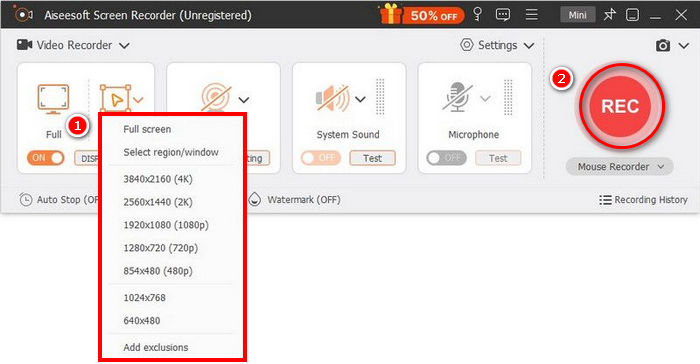
Krok 3Teraz masz możliwość edycji filmu. Gdy będziesz zadowolony, kliknij Import przycisk, aby zapisać nagrane wideo.
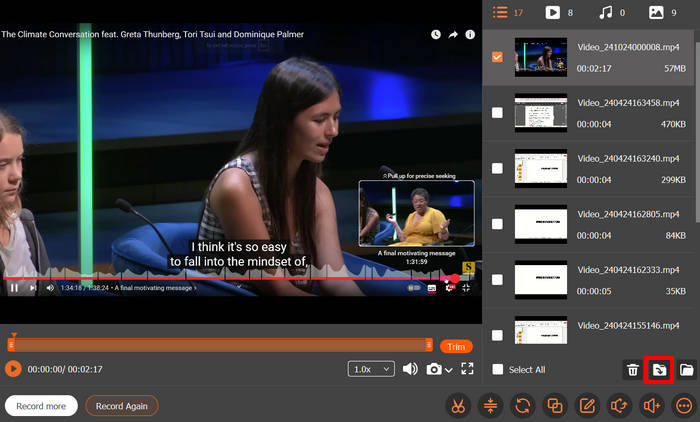
Dzięki prostemu i intuicyjnemu interfejsowi rejestratora ekranu FVC, każdy użytkownik, nawet początkujący, z łatwością z niego skorzysta. Zestaw zaawansowanych funkcji pozwala użytkownikom nagrywać wysokiej jakości filmy z ekranu i dostosowywać je do własnych potrzeb.
Część 5. Najczęściej zadawane pytania dotyczące programu VLC Screen Recorder
Czy VLC może nagrywać ekran z dźwiękiem?
Tak, funkcja nagrywania ekranu programu VLC umożliwia nagrywanie ekranu, ale domyślnie nie przechwytuje dźwięku systemowego. nagrywaj zarówno ekran, jak i dźwięk, może być konieczne skonfigurowanie dodatkowych zaawansowanych ustawień lub skorzystanie z zewnętrznego oprogramowania.
Gdzie są zapisywane nagrania ekranu programu VLC?
Domyślnie VLC zapisuje nagrania ekranu w folderze Wideo w systemie Windows lub w folderze Filmy w systemie macOS. Użytkownicy mogą jednak dostosować tę opcję i wybrać preferowany folder podczas zapisywania nagranych plików wideo.
Dlaczego nagrywanie ekranu w programie VLC przebiega słabo?
Istnieje wiele przyczyn opóźnień w nagrywaniu ekranu w programie VLC. Zazwyczaj jednak głównymi przyczynami są wysokie obciążenie procesora, niska liczba klatek na sekundę lub niewystarczające zasoby systemowe. Dostosowanie ustawień liczby klatek na sekundę lub zamknięcie niepotrzebnych aplikacji może pomóc poprawić wydajność.
Czy w programie VLC mogę nagrać konkretne okno zamiast całego ekranu?
Niestety nie. VLC nie ma wbudowanej opcji nagrywania konkretnego okna, tak jak inne dedykowane programy do nagrywania ekranu. Umożliwia jedynie nagrywanie w trybie pełnoekranowym. Do nagrywania konkretnego okna warto rozważyć użycie dedykowanego oprogramowania do nagrywania ekranu.
Jak zatrzymać nagrywanie ekranu w programie VLC?
Aby zatrzymać nagrywanie w programie VLC, wystarczy ponownie kliknąć przycisk „Nagraj” lub po prostu zamknąć program. Nagrany plik zostanie automatycznie zapisany w wyznaczonym folderze lub w wybranym przez Ciebie folderze.
Wniosek
Plik Projekcja wideo VLC VLC Media Player oferuje doskonałą funkcję, ponieważ oprócz odtwarzania i strumieniowania różnych filmów, umożliwia również przechwytywanie i nagrywanie ekranów. Funkcja ta jest wygodna i łatwa w użyciu, jednak brakuje jej zaawansowanych funkcji, które oferują inne dedykowane programy do nagrywania ekranu, takie jak FVC Screen Recorder. Niemniej jednak VLC to świetne narzędzie, jeśli potrzebujesz podstawowego nagrywania ekranu.



 Video Converter Ultimate
Video Converter Ultimate Nagrywarka ekranu
Nagrywarka ekranu